Ограничить редактирование защищенного документа Word 2010

Защита важных документов от любых внешних источников может быть чрезвычайно полезна. Иногда при написании документов возникает острая необходимость
В Word 2010 шрифт по умолчанию — Calibri, который пока не пользуется особой популярностью среди пользователей. Однако Word 2010 достаточно гибок, чтобы пользователи могли изменять настройки шрифта по умолчанию. В этой статье мы пошагово расскажем вам, как изменить настройки и стили шрифта по умолчанию.
Чтобы изменить настройки шрифта по умолчанию, запустите Word 2010, перейдите на вкладку «Главная» и в группе «Шрифт» нажмите маленькую кнопку в правом нижнем углу области группы.
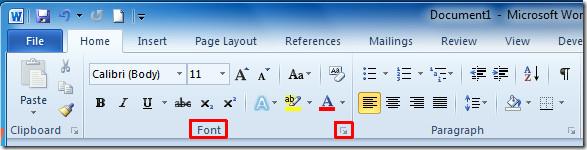
Откроется главное диалоговое окно «Шрифт», где можно будет изменить основные параметры по умолчанию. В разделе «Шрифт» выберите шрифт, в разделе «Стиль шрифта» выберите нужный стиль, а в разделе «Размер» измените размер шрифта по умолчанию.
Вы также можете настроить дополнительные параметры шрифта, такие как цвет шрифта , стиль подчёркивания и цвет. В разделе «Эффекты» включите различные параметры шрифтовых эффектов. Все изменения можно увидеть на панели предварительного просмотра.
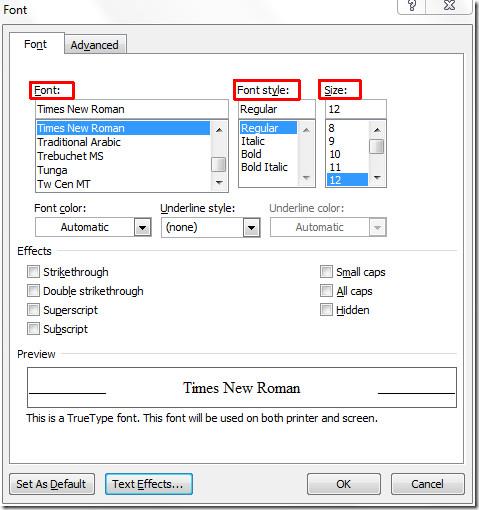
Теперь нажмите «Текстовые эффекты», чтобы настроить дополнительные эффекты шрифта. Откроется окно «Формат текстовых эффектов». Здесь вы можете настроить заливку текста, контур текста и стиль контура, а также применить различные стили тени, отражения и т. д. После завершения нажмите « Закрыть» .
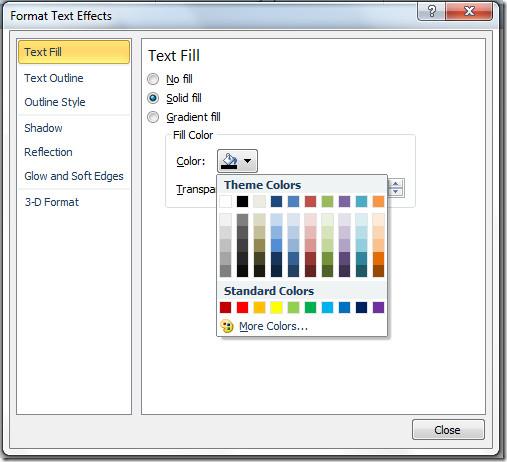
Вы вернётесь в диалоговое окно «Шрифт». Для настройки дополнительных параметров перейдите на вкладку «Дополнительно» . В разделе «Интервал между символами» измените настройки по умолчанию для межсимвольного интервала, а в разделе «Функции OpenType» можно изменить различные настройки для лигатур, межсимвольного интервала, числовых форм и стилистических наборов. Теперь нажмите «Установить по умолчанию» внизу, чтобы сохранить изменения.
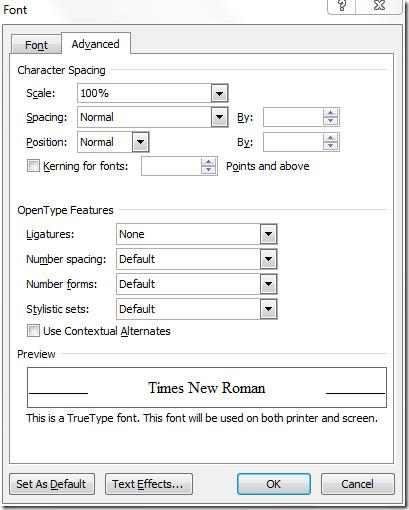
Появится диалоговое окно, теперь включите опцию Все документы на основе шаблона Normal.dotm и нажмите ОК.
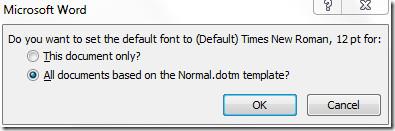
При повторном открытии Word 2010 вы увидите новый выбранный пользователем шрифт и стили.
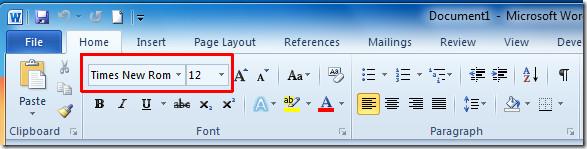
Вы также можете ознакомиться с ранее рассмотренными руководствами о том, как заполнить документ Word 2010 с помощью функции автозаполнения и как изменить цвет шрифта на градиентную заливку .
Защита важных документов от любых внешних источников может быть чрезвычайно полезна. Иногда при написании документов возникает острая необходимость
Одним из преимуществ системы управления реляционными базами данных, такой как Access 2010, является простая настройка таблиц и связей с ограничениями, что позволяет
В MS Access функция IIF возвращает одно значение, если указанное условие имеет значение ИСТИНА, или другое значение, если оно имеет значение ЛОЖЬ. Функция IIF
Диаграммы и графики — отличный способ представления данных. Microsoft Excel 2010 предлагает практически все типы диаграмм и упрощает их построение.
Интервалы очень важны при создании документов, поскольку они влияют на их внешний вид и презентабельность. Вы можете легко увеличить или уменьшить их.
Пакет приложений Microsoft Office обеспечивает самый простой способ настройки ленты, вкладок и панели быстрого доступа, но что делать, если вам нужно установить новую копию
Выполнять различные операции в Access не так-то просто, поскольку СУБД (система управления реляционными базами данных) требует особого синтаксиса и ограничений.
Почти каждый документ содержит такую информацию, как: скрытый текст, информация об объекте, личная информация (идентифицирующая информация: имя автора) и др.
Диаграммы — одна из самых важных функций Excel, но иногда их нужно использовать по-другому. Мы попробуем создать сравнительную гистограмму.
Мы обычно храним данные в нескольких рабочих листах, чтобы проверять данные для каждого экземпляра и просматривать их по отдельности, но было бы здорово объединить все




![Экспорт/импорт параметров ленты и панели быстрого доступа [Office 2010] Экспорт/импорт параметров ленты и панели быстрого доступа [Office 2010]](https://tips.webtech360.com/resources8/r252/image-8447-0829093801831.jpg)



